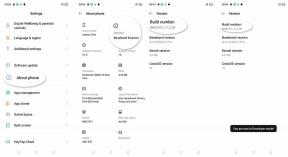Fix: Halo Infinite Error Inkompatibelt operativsystem Uppdatera din Windows 10
Miscellanea / / November 22, 2021
Halo oändlig är ett av de nyligen lanserade FPS action-multiplayer-videospelen av 343 Industries och Xbox Game Studios för Xbox- och Windows-plattformar. Även om utvecklare går igenom ett gäng testprocesser av spelet innan de släpper dem offentligt, verkar det som att många spelare upplever flera problem eller buggar överhuvudtaget. Precis som andra titlar står Halo Infinite-spelarna också inför Inkompatibelt operativsystem. Uppdatera din Windows 10 Fel.
Så om du också står inför samma problem, se till att följa den här felsökningsguiden för att lösa det. Även om felmeddelandet förklarar själva orsaken, är det ingen mening om spelare försöker starta spelet på en hårdvarukompatibel Windows-dator. Vi kan förvänta oss att utvecklare kommer med en patchfix snart. Under tiden har vi delat ett par möjliga sätt att tillfälligt bli av med det här problemet.

Sidans innehåll
-
Fix: Halo Infinite Error Inkompatibelt operativsystem Uppdatera din Windows 10
- 1. Stäng av kompatibilitetsläge
- 2. Uppdatera Windows
- 3. Verifiera integriteten för spelfiler
- 4. Håll alltid ditt spel uppdaterat
Fix: Halo Infinite Error Inkompatibelt operativsystem Uppdatera din Windows 10
Det är också värt att nämna att de som använder Windows 10 Fall Creator 1709-bygget är de som oftast stöter på det inkompatibla operativsystemfelet när de försöker starta Halo Infinite. Det är inte ett stort problem och kan fixas själv manuellt. Så, utan vidare, låt oss gå in i det. Du kan kolla in vår videohandledning nedan om du vill.
1. Stäng av kompatibilitetsläge
Det ser ut som att din körbara Halo Infinite-fil har aktiverat Windows-kompatibilitetsläge som standard. Du måste stänga av den manuellt. Att göra så:
- Starta Steam-klienten på din PC > Ta reda på Halo Infinite i din Bibliotek.
- Högerklicka på Halo oändlig > Välj 'Hantera'.
- Välj "Bläddra i lokala filer" > Det kommer i princip att öppna den installerade spelmappen Halo Infinite på din dator.
- Så gå över till spelmappen och Högerklicka på HaloInfinite exe-applikation.
- Klicka på Egenskaper > Gå till Kompatibilitet fliken > Avmarkera (Avmarkera) "Kör det här programmet i kompatibilitetsläge för:" under 'Kompatibilitetsläge' alternativ.
- När du är klar klickar du på Tillämpa och då OK för att spara ändringar.
- Slutligen, starta om din dator och försök köra spelet igen.
2. Uppdatera Windows
Att uppdatera ditt Windows OS-bygge till den senaste versionen är alltid en bra idé för att fixa flera problem eller problem med systemet.
- Tryck Windows + I nycklar för att öppna Windows-inställningar.
- Klicka nu på Uppdatering och säkerhet > Från Windows uppdatering avsnitt, klicka på Sök efter uppdateringar.
- Om det finns en uppdatering tillgänglig kan du klicka på Ladda ner och installera.
- Vänta på att processen ska slutföra installationen.
- När du är klar, se till att starta om datorn för att tillämpa ändringar.
Nu kan du kontrollera om problemet med Halo Infinite Incompatible Operating System har åtgärdats eller inte.
3. Verifiera integriteten för spelfiler
Ibland kan det vara möjligt att dina spelfiler blir skadade eller saknas på grund av vissa problem. I det scenariot kan du prova att verifiera spelets integritet och reparera dem direkt på spelklienten.
- Lansera Ånga > Klicka på Bibliotek.
- Högerklicka på Halo oändlig från listan över installerade spel.
- Klicka nu på Egenskaper > Gå till Lokala filer.
- Klicka på Verifiera integriteten för spelfiler > Du måste vänta på processen tills den är klar.
- När du är klar, starta bara om din dator och leta efter problemet igen.
4. Håll alltid ditt spel uppdaterat
Det är onödigt att säga att att alltid hålla ditt spel uppdaterat kan fixa flera buggar eller problem som du kan uppleva med en föråldrad spelversion.
Annonser
- Öppna Ånga klient > Gå till Bibliotek > Klicka på Halo oändlig från den vänstra rutan.
- Den söker automatiskt efter den tillgängliga uppdateringen. Om det finns en uppdatering tillgänglig, se till att klicka på Uppdatering.
- Det kan ta lite tid att installera uppdateringen > När du är klar, se till att stänga Steam-klienten.
- Slutligen, starta om datorn för att tillämpa ändringarna och försök sedan starta spelet igen.
Det är det, killar. Vi antar att den här guiden var till hjälp för dig. För ytterligare frågor kan du kommentera nedan.